5. Microsoft Outlook Express 6.0 の設定
自分宛にテストメールを送る
|
以下は、設定例となります。必ず、AIRnet登録完了通知書をお手元に置いて、お客様の情報に置き換えて設定をされるようお願い致します。
|
- デスクトップ上の「Microsoft Outlook Express」のアイコンをダブルクリックするか、「スタート」→「プログラム」→「Outlook Express」と選択して、Microsoft Outlook Expressを起動します。
- 「作成」ボタンを押して、メッセージの作成画面を開きます。
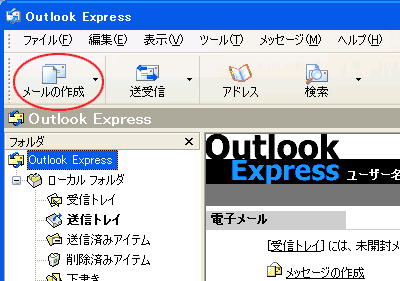
- テストメールを作成します。

「宛先」に、ご自分のE-Mailアドレスを入力します。
「件名」に、TEST送信と入力します。
下段の本文入力ウィンドウに本文を入力します。
「送信」ボタンを押します。
- 「送信トレイ」にメールが保存されます。
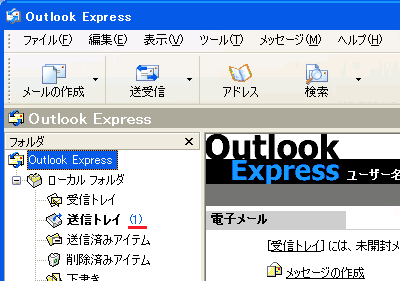
先ほど作成したメールが送信トレイに入ります。
(この時点では、まだ実際の送信は行われていません)
- 送信前の受信動作を行います。
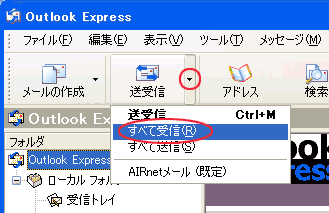
「送受信」ボタンの右横にある「▼」をクリックして「全て受信(R)」を選択します。
または、メニューから「ツール(T)」→「送受信(S)」→「全て受信(R)」を選択しても同じです。
- 送信トレイのメールを送信し、受信を行います。
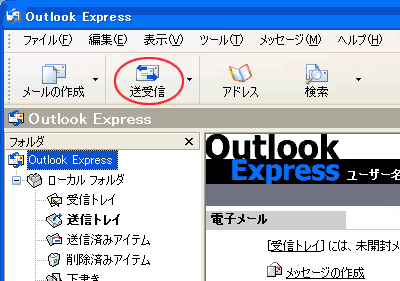
「送受信」ボタンを押して、送信とメールの受信を行います。
- メールの受信を確認します。
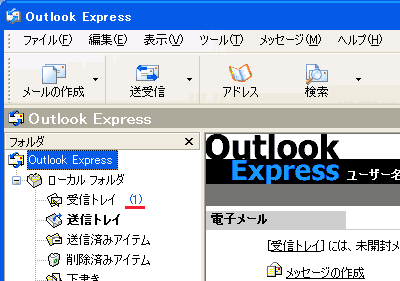
先ほど送信したメールが受信トレイに格納されれば問題ありません。
送受信中にエラーが発生したり、何度か受信してみてもメールが届かない場合は、設定が間違っている可能性があります。Microsoft Outlook Expressの設定を変更(確認)するを参照して、設定の確認を行ってください。
↑Microsoft Outlook Express の設定へ
COPYRIGHT(c) 1996, Air Internet
|